تساءل عدد كبير من الناس المهتمون بمجال الربح عن طريق الإنترنت عن خطوات إنشاء حساب على Printaura خاصة إن كنت من محبي تصميم الملابس والتيشرتات، هذا الموقع هو فرصة رائعة لك لتتمكن من عرض تصميمك الخاص عليه ليوفر لك أفضل التيشرتات وأجود الخامات مرفق عليها تصميمك الخاص كما يمكنك طباعة تصميماتك على أي شيئ آخر تريده كالأكواب والحقائب وغيرها وبيعها بأسعار مميزة، كما يمكنك التسوق من الموقع كعميل، ينعرض عليكم طريقة عمل حساب جديد فتابعونا.
خطوات إنشاء حساب على Printaura
- الخطوة الأولى: قم الآن بالدخول إلى منصة Printaura الرسمية من هنا.
- الخطوة الثانية: عند فتح الصفحة الرئيسية ستجد شريط الأدوات في الأعلى وفي أقصى اليمين ستجد خيار log in الواضح بالصورة التالية اضغط عليه الآن.
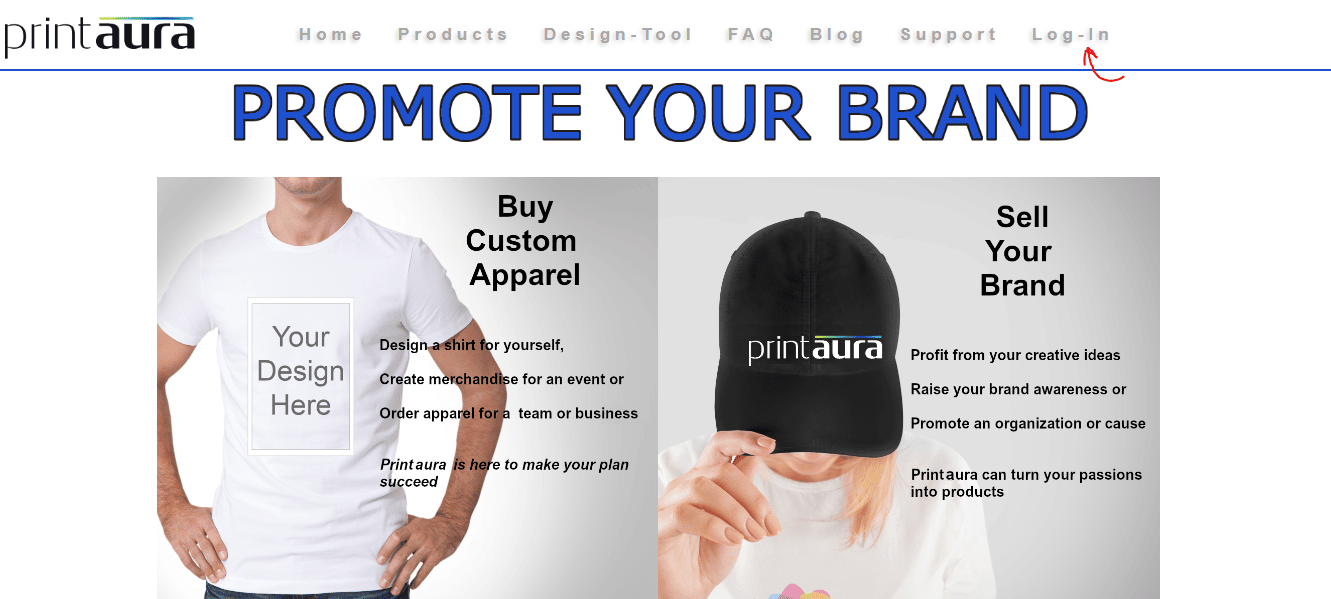
- الخطوة الثالثة: تنتقل تلقائياً إلى الصفحة الخاصة ببيانات تسجيل الدخول وهذا في حالة كان لديك حساب بالفعل، اضغط على click here to register الموجودة باللون الأزرق والمشار إليها في الصورة بالأسفل إنشاء حساب على Printaura جديد.
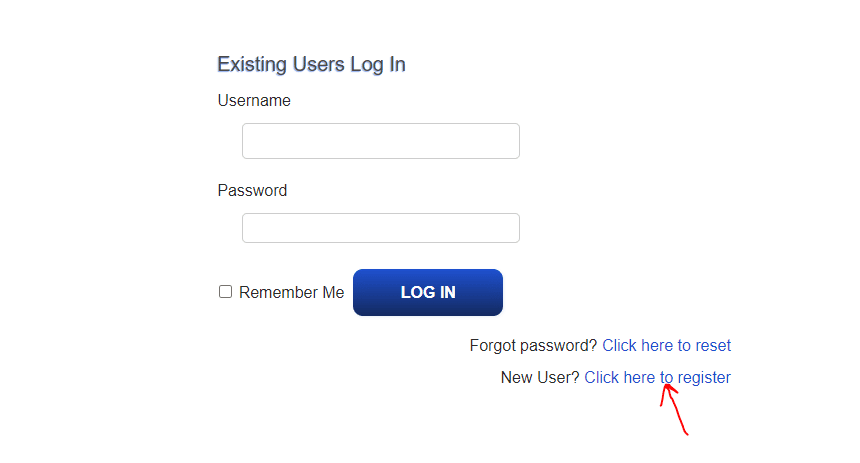
- الخطوة الرابعة: تظهر صفحة بها قائمة طويلة من البيانات المطلوبة، عليك ملء تلك الخانات باللغة الإنجليزية بشكل صحيح.
- الخطوة الخامسة: في خانة choose a user name أدخل اسم المستخدم الذي تريد أن يظهر على حسابك على شرط ألا يكون قد استخدم من قبل.
- الخطوة السادسة: لإدخال اسم يقبله الموقع ننصحك بكتابة اسمك الحقيقي واسم العائلة ثم إضافة أرقام بجانب اسمك لتميزه مثل mohammedahmed123.
- الخطوة السابعة: في خانة first name أدخل اسمك الأول.
- الخطوة الثامنة: في خانة last name اكتب اسم العائلة.
- الخطوة التاسعة: في خانة business name اكتب اسم الشركة الخاصة بك أو التي تعمل بها أو يمكنك كتابة اسم العلامة التجارية الخاصة بك التي ترغب في إنشائها أو التوسع فيها.
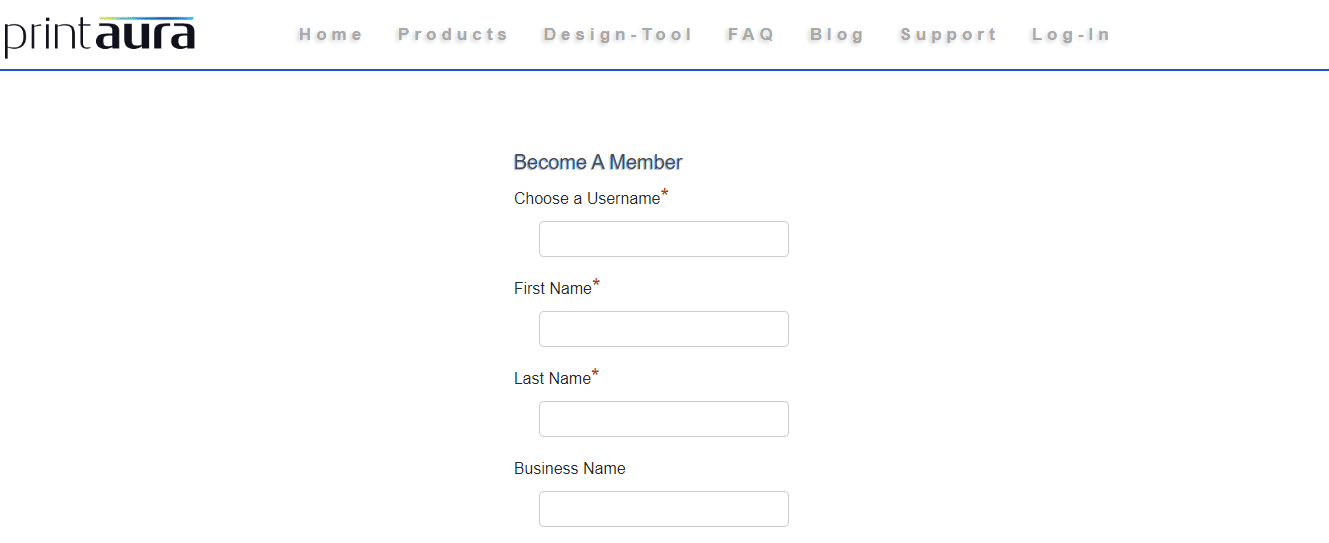
- الخطوة العاشرة: في خانة address 1 قم بكتابة عنوانك الحقيقي الحالي.
- الخطوة الحادية عشرة: أدخل عنوان آخر إن أردت في خانة address 2 أو يمكنك ترك الخانة فارغة فهي غير ضرورية.
- الخطوة الثانية عشرة: اكتب البلد التي تعيش بها في خانة city.
- الخطوة الثالثة عشرة: أدخل الولاية التابع لها أو المحافظة في خانة state.
- الخطوة الرابعة عشرة: قم بكتابة الرقم البريدي لأقرب مكتب بريدي في منطقتك أو تابع للمحافظة في خانة zip.
- الخطوة الخامسة عشرة: أدخل دولتك في خانة country.
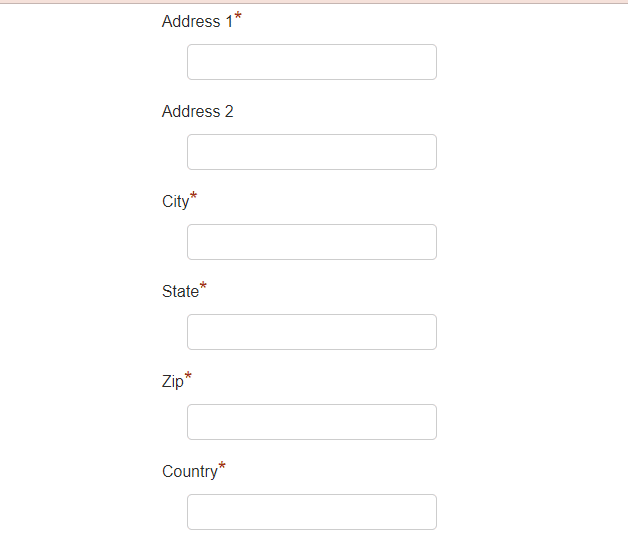
- الخطوة السادسة عشرة: قم بكتابة رقم هاتفك المحمول في خانة phone number فقد تحتاجه فيما بعد للتواصل مع العملاء، أو يمكنك ترك الخانة فارغة إن أردت.
- الخطوة السابعة عشرة: قم بإدخال بريد إلكتروني نشط ويمكن الوصول إليه في خانة email، من الضروري أن يكون فعال ستحتاجه لاحقاً لاستكمال عملية إنشاء الحساب كما سيكون وسيلة التواصل بينك وبين الموقع.
- الخطوة الثامنة عشرة: متاح لك ربط الموقع بحسابك على الجيميل أو استخدام الهوت ميل أو كتابة حساب الياهو ميل في تلك الخانة.
- الخطوة التاسعة عشرة: قم بالضغط على المربعات المشار إليها بالسهم في الصورة للموافقة على شروط وقواعد الموقع.
- الخطوة العشرون: إن أردت الاطلاع على أحكام الموقع اضغط على كلمة TOS الظاهرة باللون الأزرق بجانب المربع لتظهر لك صفحة بها كل الشروط حتى تطلع عليها.
- الخطوة الحادية والعشرون: قم بإثبات آدميتك من خلال الضغط على المربع بجانب كلمة I am not a robot لتظهر علامة صح كبيرة باللون الأخضر.
- الخطوة الثانية والعشرون: بعد مراجعة كل المعلومات التي أدخلتها في كل خانة اضغط على register الزر الأزرق لإتمام التسجيل.
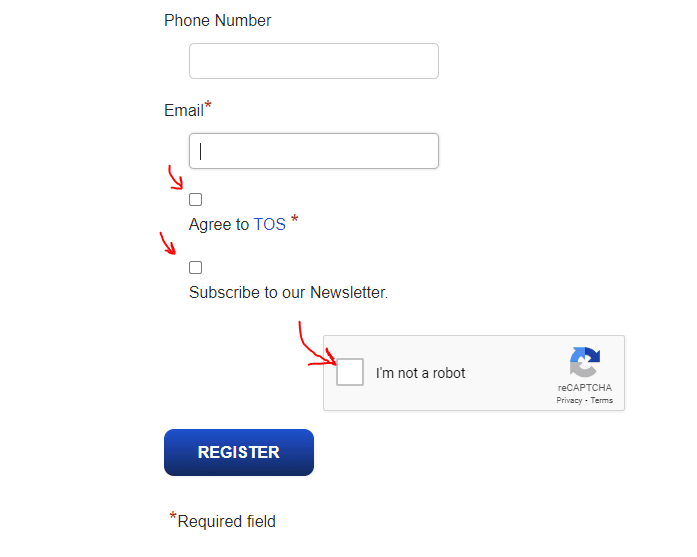
- الخطوة الثالثة والعشرون: يفتح لك الموقع صفحة أخرى وستجد هناك نافذة صغيرة على اليمين بها المعلومات التي أدخلتها، اضغط على save لحفظ تلك المعلومات بشكل تلقائي.
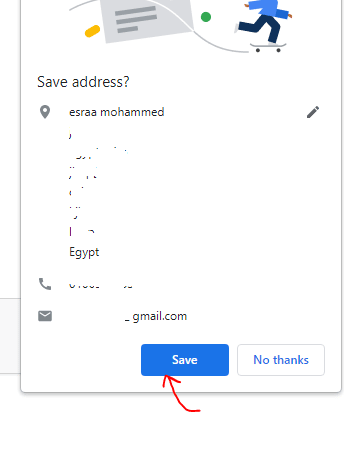
- الخطوة الثالثة والعشرون: في تكل اللحظة يرسل لك الموقع رسالة تفعيل بها اسم المستخدم وكلمة المرور التي اختارها لك الموقع على بريدك الإلكتروني، توجه إليه فوراً وافتحه.
- الخطوة الرابعة والعشرون: ستجد الرسالة في صندوق البريد الوارد اضغط عليها لتفتح لك بهذا الشكل كما بالصورة.
- الخطوة الخامسة والعشرون: تجد في منتصف الرسالة البيانات الخاصة باسم المستخدم وكلمة المرور المشار إليهما بالسهم في الصورة بالأسفل، قم بأخذ تلك المعلومات نسخ أو copy.
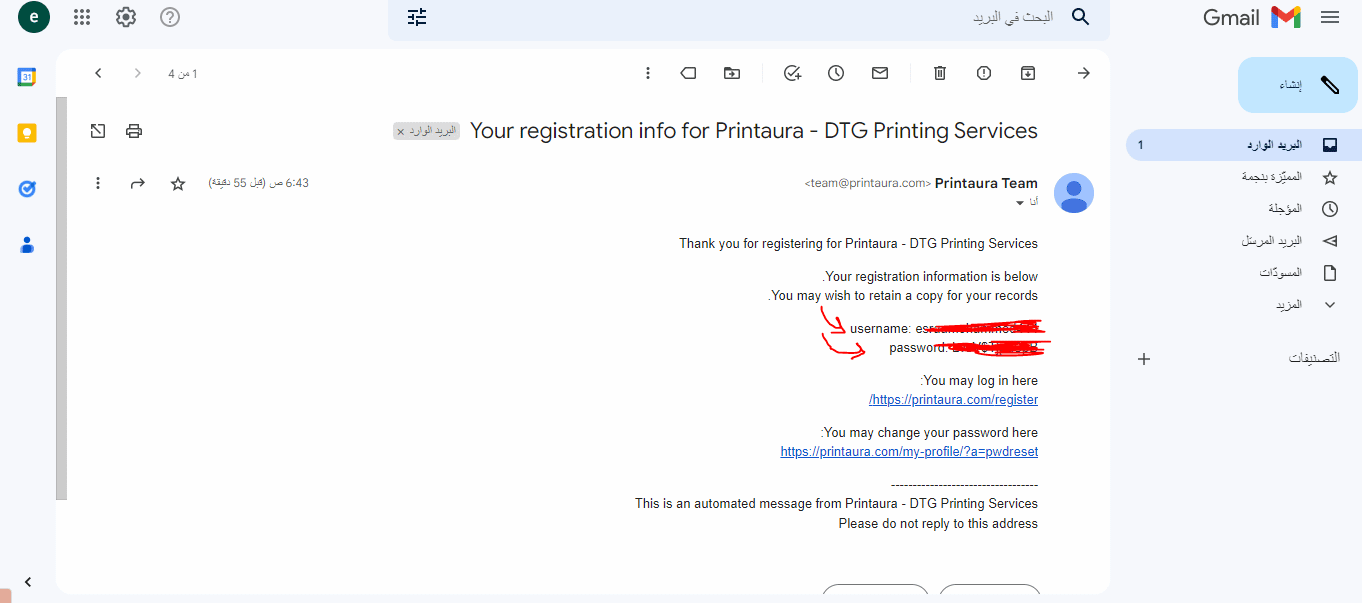
- الخطوة السادسة والعشرون: عد إلى الموقع مرة أخرى لتجد أنه قد فتح لك صفحة تسجيل الدخول، قم بلصق كلمة المرور واسم المستخدم في الخانات المخصصة لكل مطلوب، أو قم بنقلهما بنفسك بشكل متطابق.
- الخطوة السابعة والعشرون: اضغط على المربع بجانب remember me حتى يتذكرك الموقع دائماً ويتذكر تلك البيانات ولن تحتاج إلى إدخالها في كل مرة.
- الخطوة الثامنة والعشرون: اضغط على زر log in الأزرق للدخول.
- الخطوة التاسعة والعشرون: ستظهر لك نافذة الحفظ الصغيرة على اليمين مرة أخرى لفظ كلمة المرور اضغط على save للتأكيد.
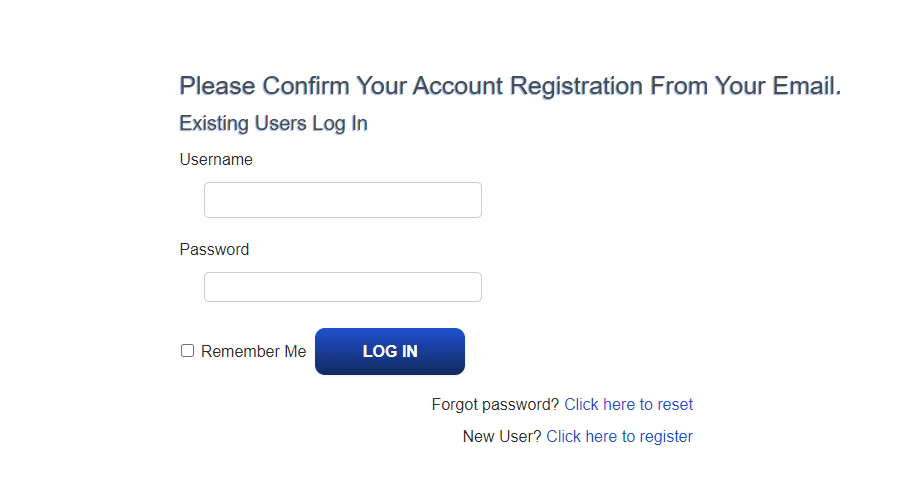
- الخطوة الثلاثون: يفتح لك الموقع حسابك الشخصي لتكون قد نجحت في إنشاء حساب على Printaura، يمكنك التجول في الموقع ومعرفة العروض المختلفة.
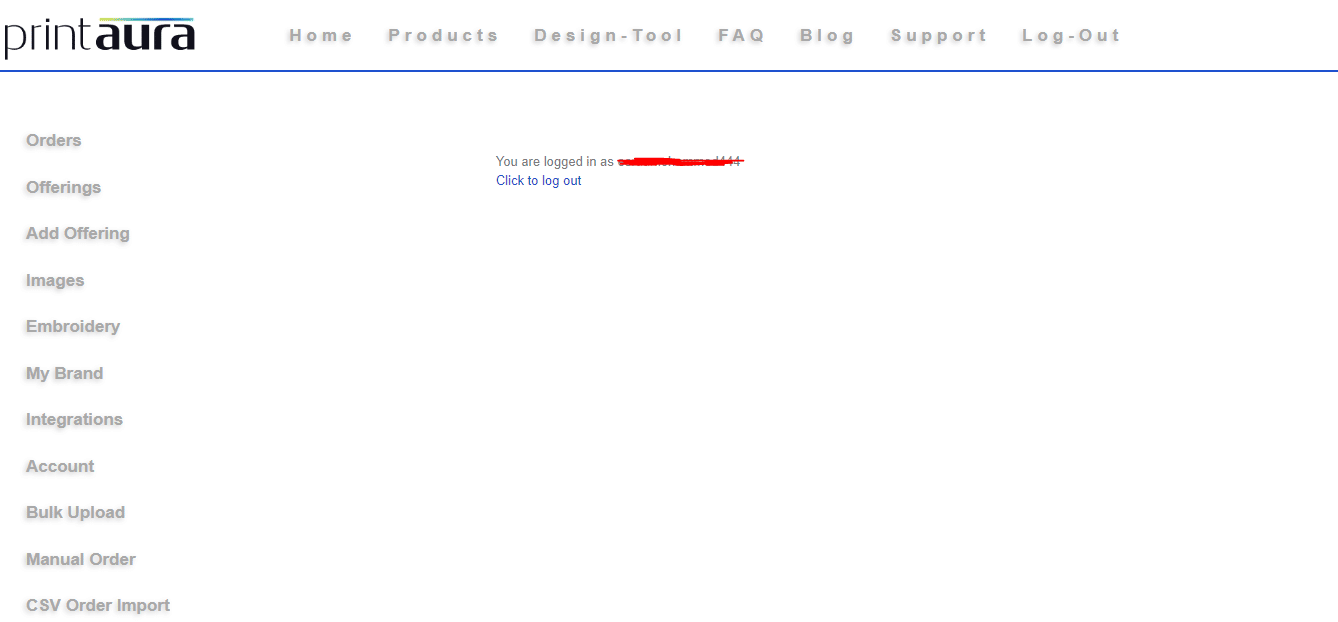
بتلك الطريقة البسيطة تكون قد نجحت في إنشاء حساب على printaura نستطيع بعدها من خلال شريط الأدوات الجانبي والذي في الأعلى التجول في الموقع ومعرفة الخصومات وتبدء في عمل تصميماتك المميزة وبيعها، نتمنى أن تكونوا قد استفدتم من هذا المقال.


